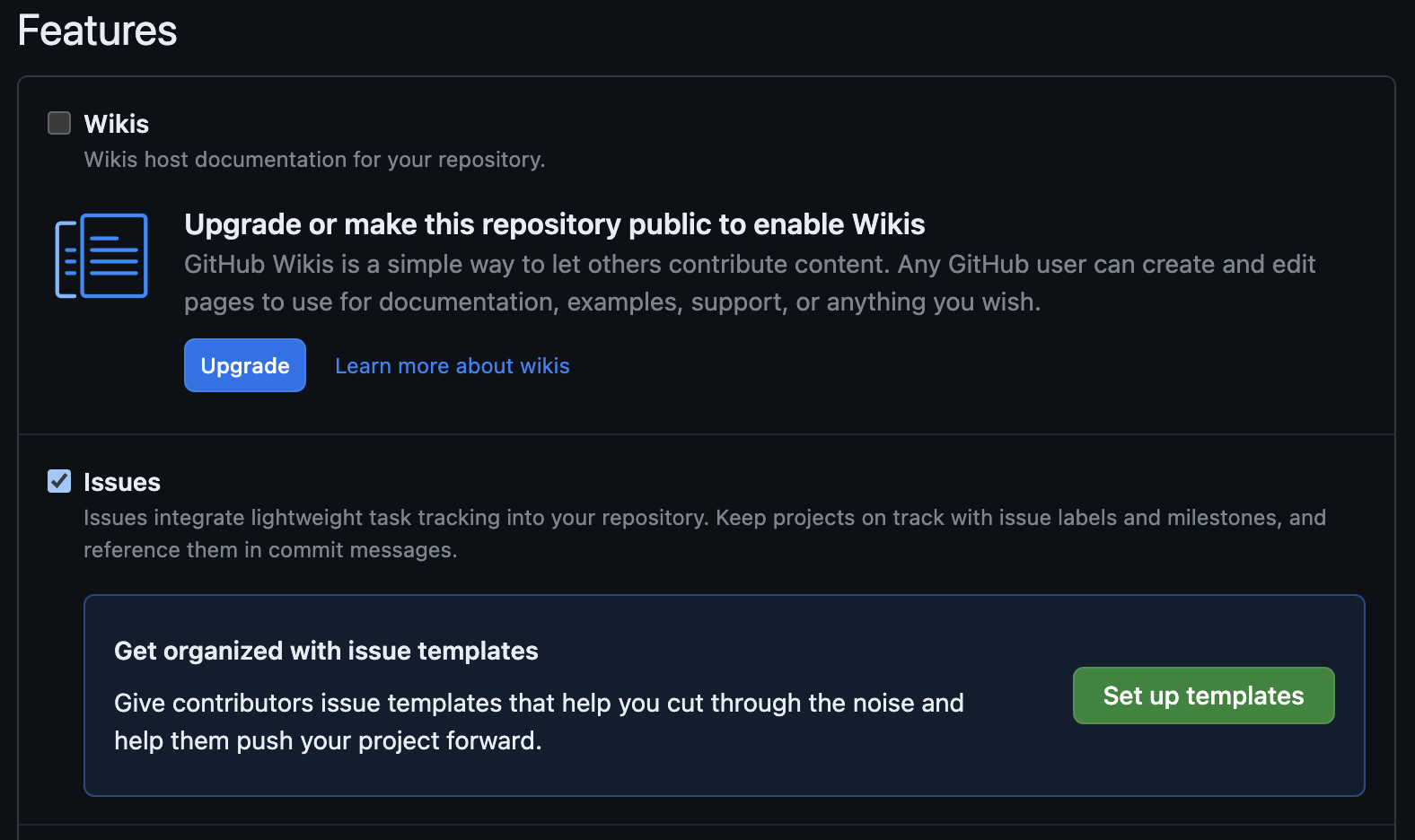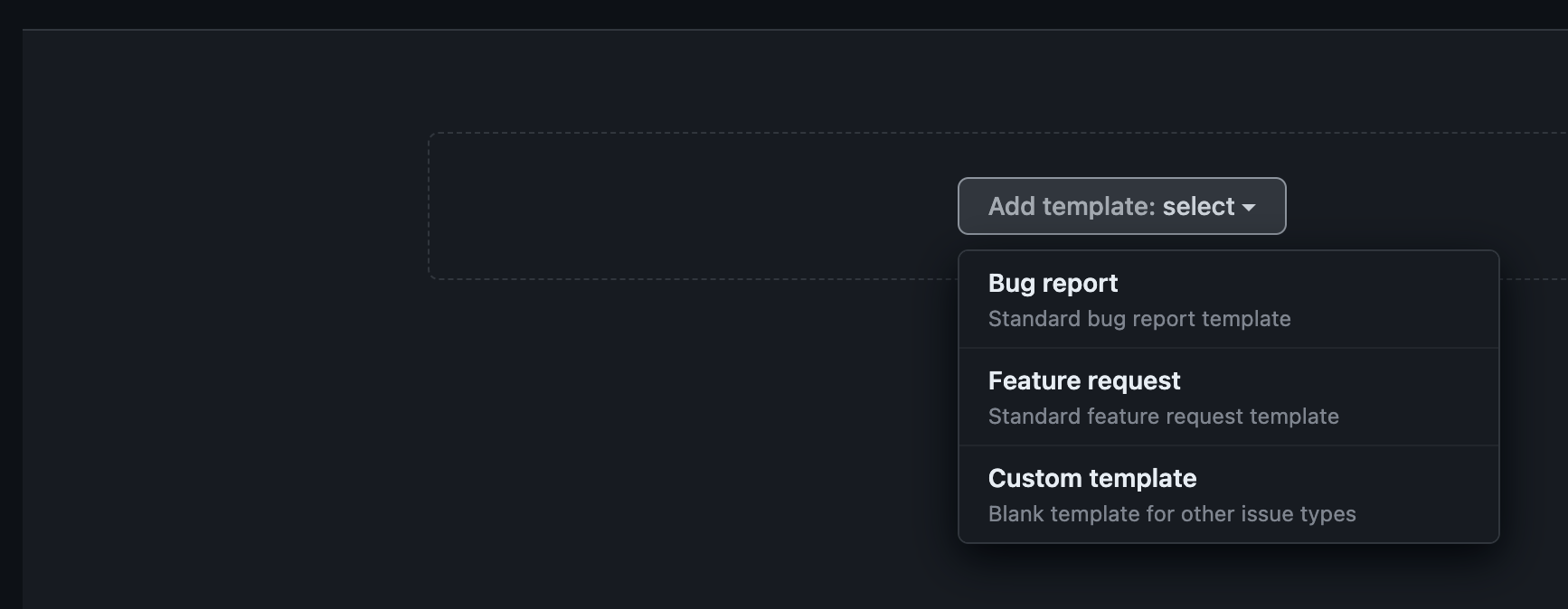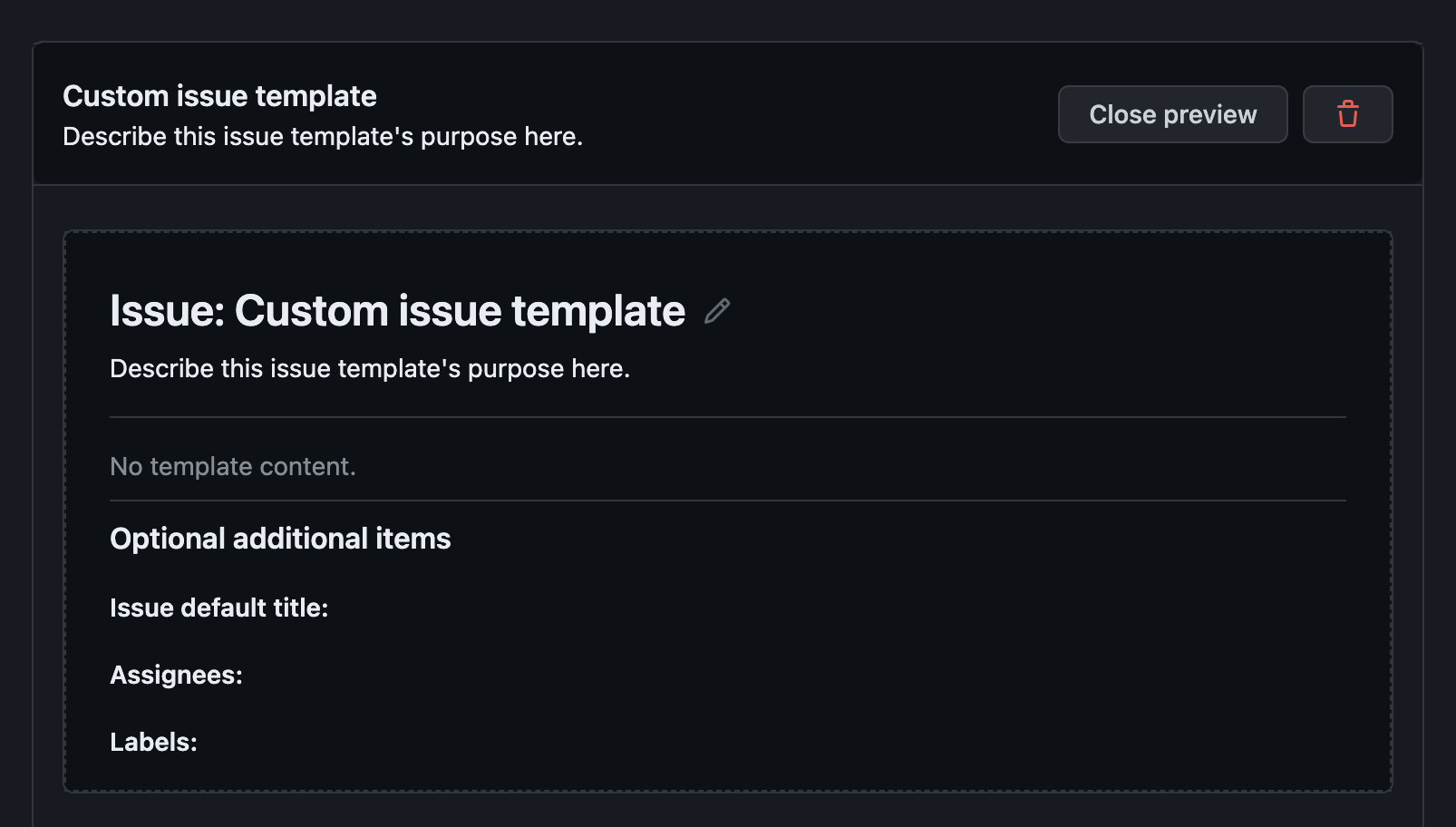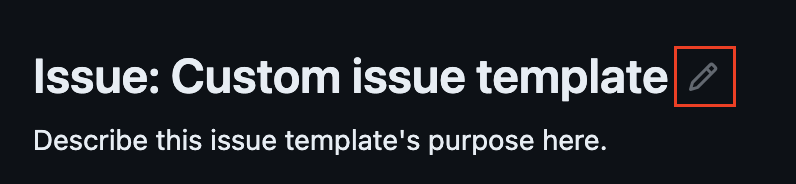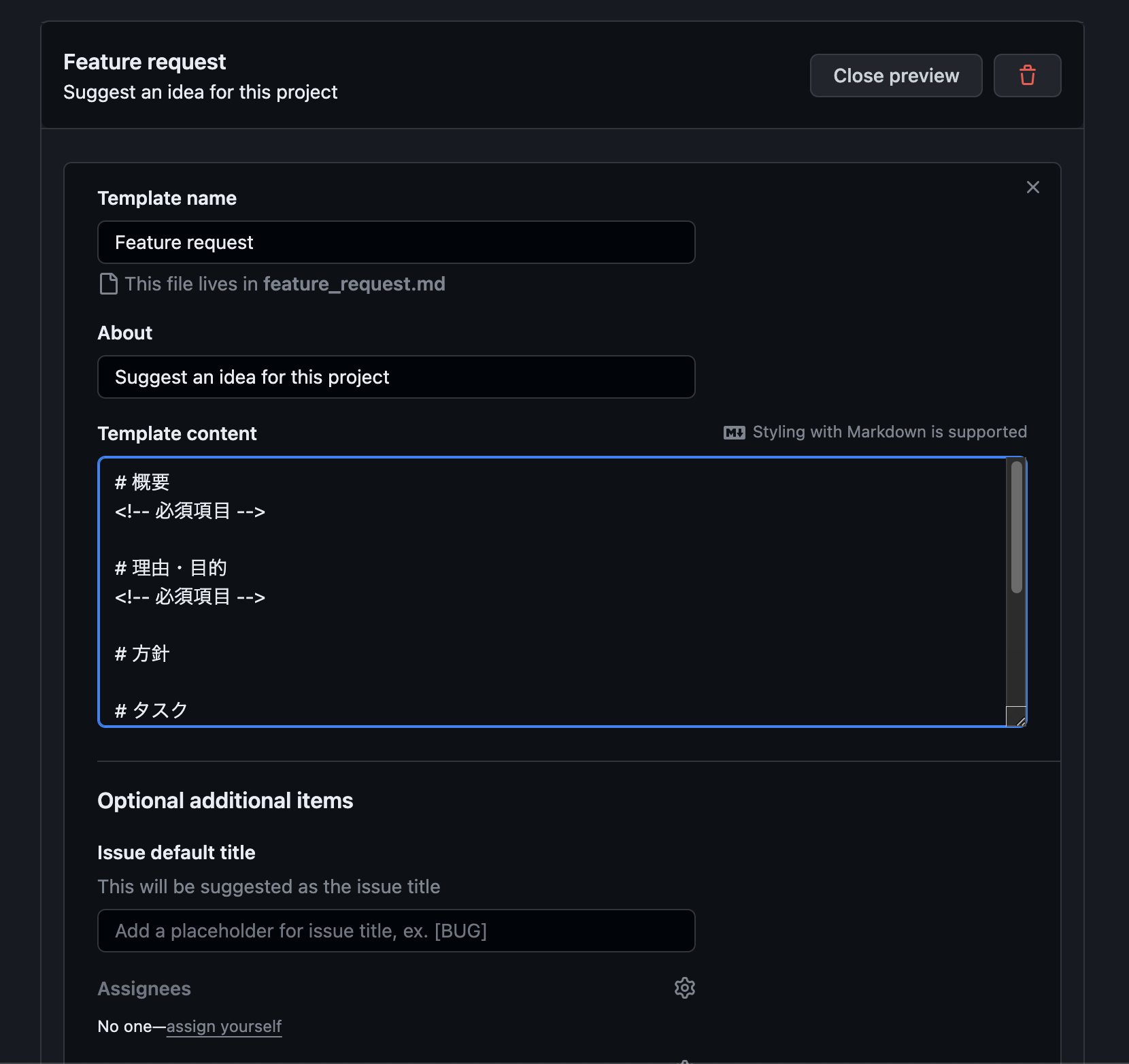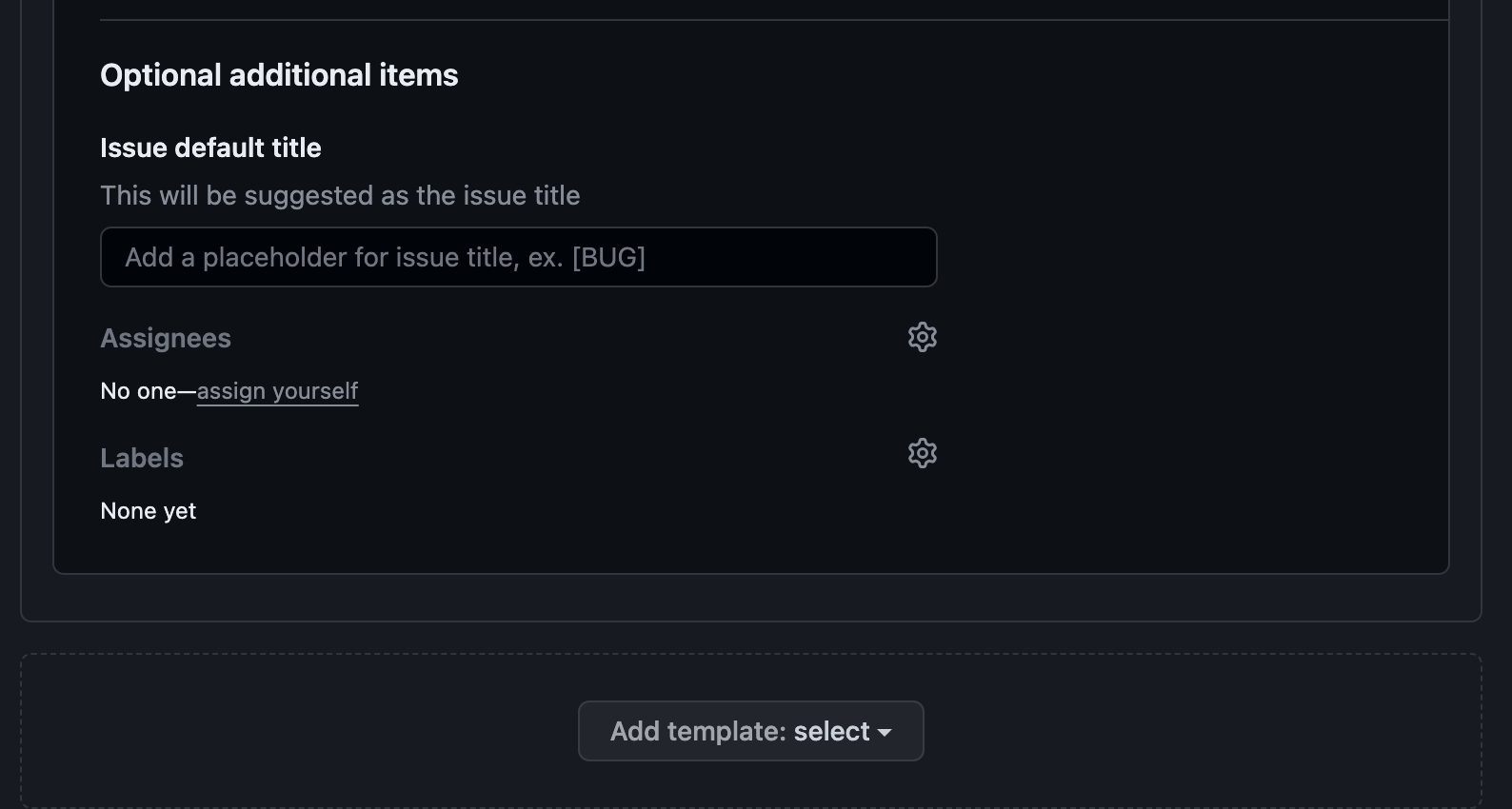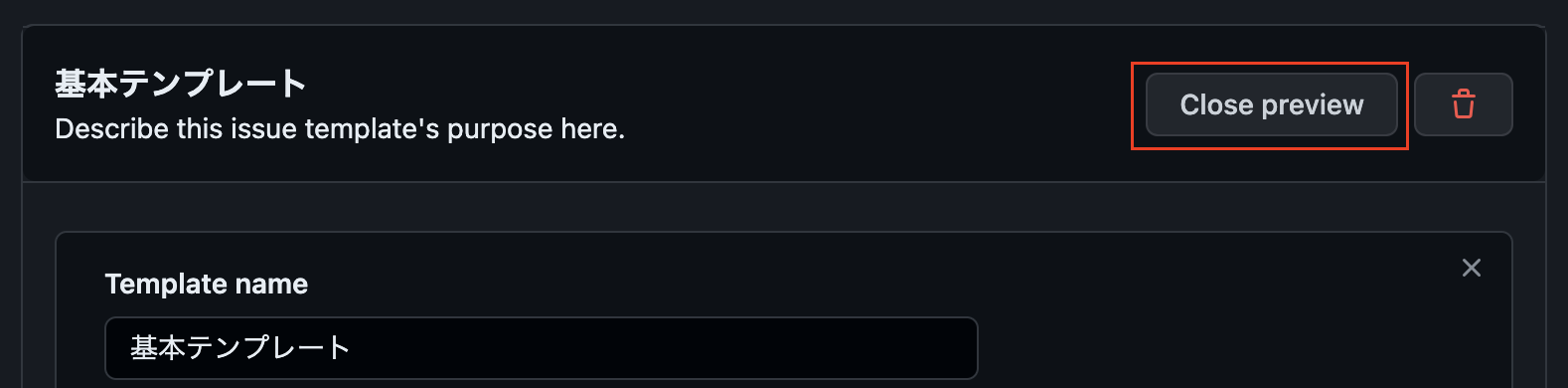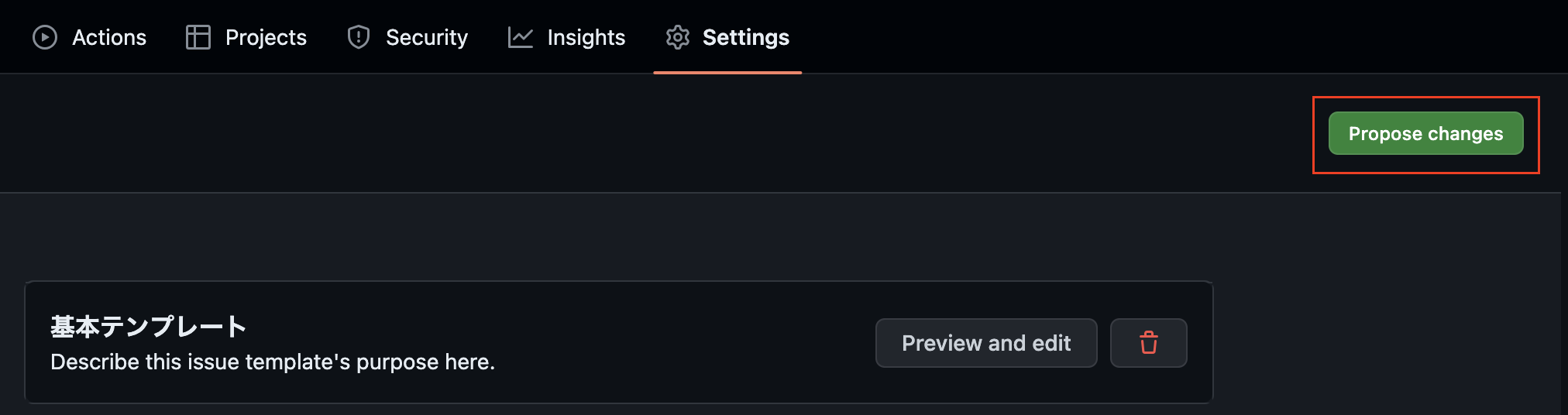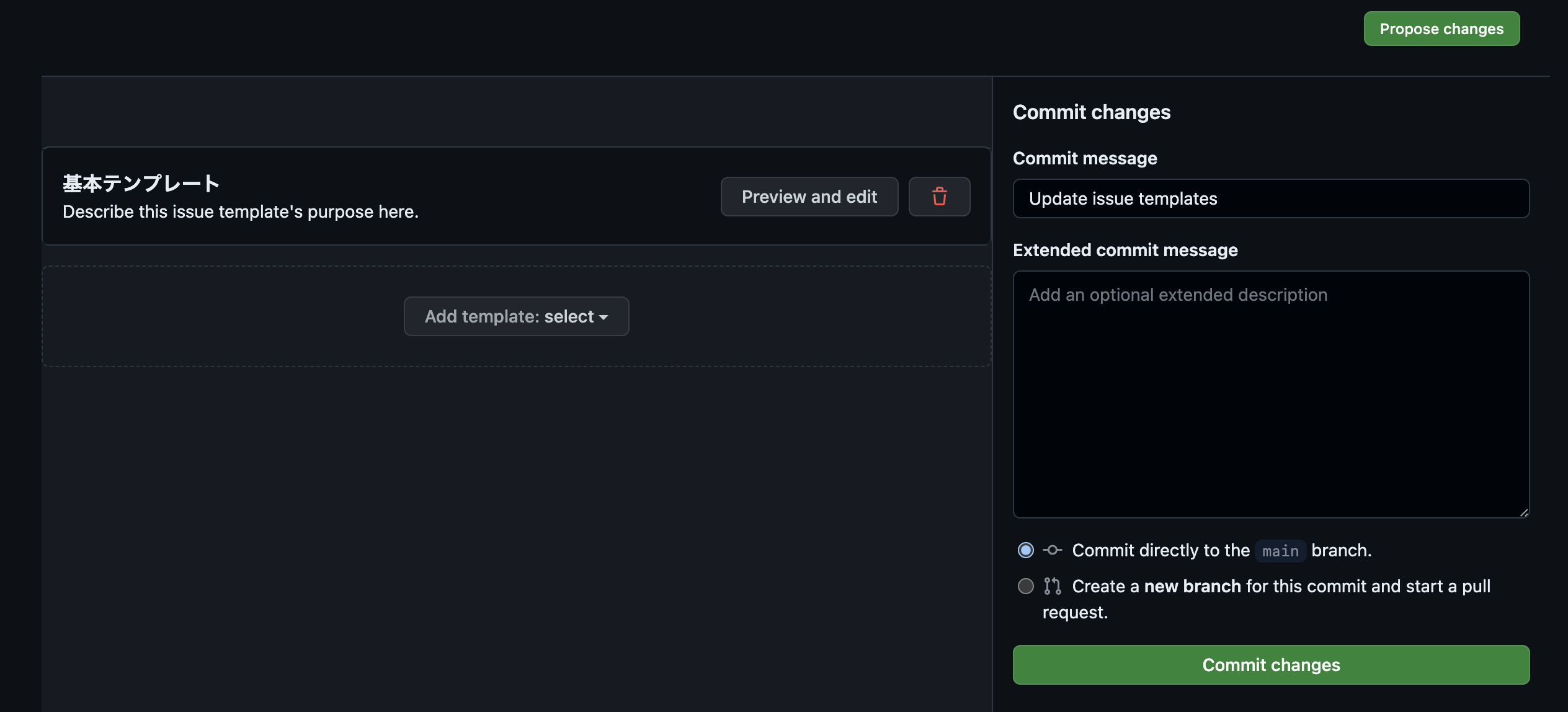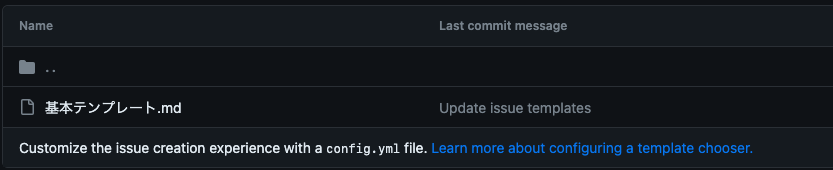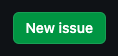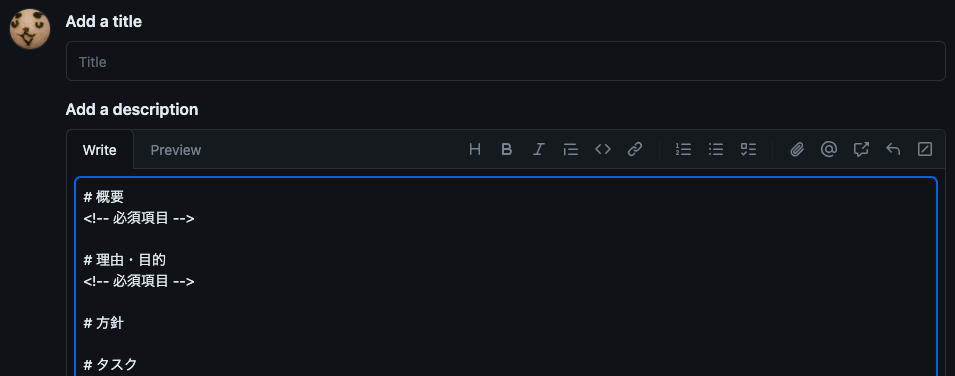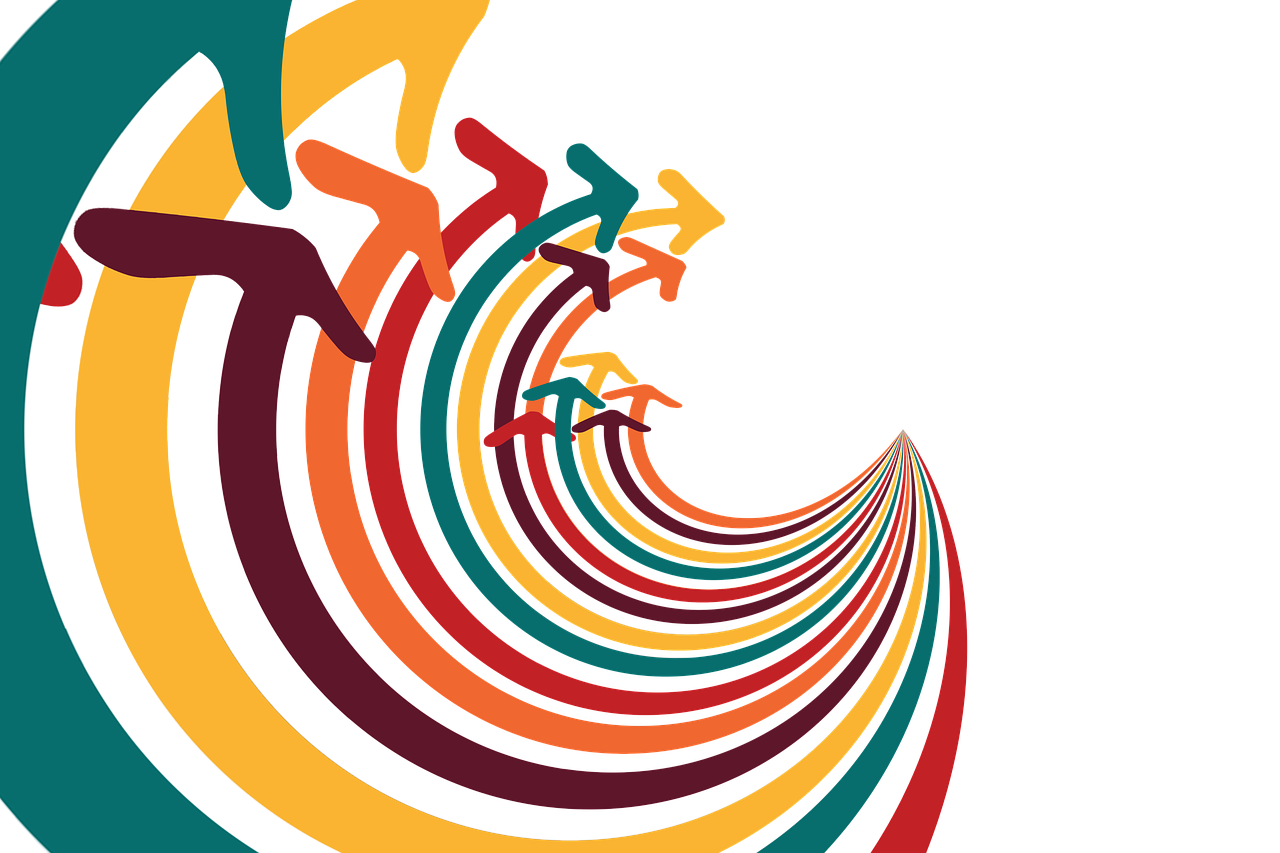今回は、GitHubのIssueのテンプレートを設定するメモとなります。
GitHub Issue 設定
まず、GitHubのリポジトリページを開き、メニューのSettingsを開きます。
Featuresの部分に、Issuesの項目がありますので、
Set up templatesボタンより設定していきます。
Issue テンプレート 追加
Add template: selectよりテンプレートを追加できます。
尚、デフォルトで2種類(英字表記)のテンプレートが用意されています。
- Bug report:バグ系テンプレート
- Feature request:機能追加・改修系テンプレート
- Custome template:空白テンプレート
Bug reportか、Feature requestを選択すると、
事前に用意されているテンプレートがそのまま表示されます。
※事前に用意されているテンプレートも編集できます。
Custome templateは、完全に自作する場合となります。
プレビューが表示されていますので、鉛筆マークから内容を編集します。
編集画面が表示されたらテンプレートの内容を作成します。
- Template name:テンプレート名称
- About:テンプレート説明
- Template content:雛形の形式
メインの雛形部分は、Template contentのところです。
利用したい形式をMarkdownで記述します。
Github 基本的な書き方とフォーマットの構文 (Markdown記法について)
# 概要
<!-- 必須項目 -->
# 理由・目的
<!-- 必須項目 -->
# 方針
# タスク
<!-- 必須項目 -->
- [ ] task1
- [ ] task2
# 参考・関連
<!-- 任意項目 -->下の方で、デフォルトタイトルや、アサイン(担当)、ラベルなども指定できます。
作成できたらClose previewをクリックします。
このあと、リポジトリに登録(commit&push)して反映させます。
Issue テンプレート 登録
作成・編集したテンプレートを反映させる場合、
画面右のPropose changesボタンを押します。
その後、テンプレートのコミット画面が表示されますので、
コミットメッセージなどを入力して直接リポジトリにコミットするか、
プルリクエストを作成して処理します。
直接コミット or プルリク作成→承認後マージ対応を行うと、
リポジトリに.github/ISSUE_TEMPLATEディレクトリが作られ、
その中に作成したIssueテンプレートが保管されます。
この状態で、Issues画面でNew issueをすると、
テンプレート選択画面が表示されて、テンプレートを選択することができます。
今回のメモは以上となります。
GitHub Issueはテンプレートの登録・編集も簡単に行えます。
大きなプロジェクトでは別のタスク管理ツールを利用することが多いですが、
コンパクトな内容でしたらGitHub Issueで十分ですし、
GitHub Projectを利用している場合、GitHub Issueは不可欠だと思いますので、
簡単にIssueを起票できるようにしておきたいところです。